Khi nghĩ đến các ứng dụng của Microsoft, những cái tên quen thuộc như Edge hay Teams có lẽ sẽ ngay lập tức xuất hiện trong tâm trí bạn. Tuy nhiên, vượt ra ngoài những phần mềm được cài đặt sẵn này, có những “viên ngọc ẩn” thực sự có thể nâng tầm trải nghiệm sử dụng máy tính hàng ngày của bạn. Những ứng dụng Microsoft hữu ích này được phát triển để lấp đầy những khoảng trống mà Windows còn thiếu, hoặc cung cấp các giải pháp mạnh mẽ cho các tác vụ phổ biến, giúp bạn làm việc hiệu quả và sáng tạo hơn. Hãy cùng thuthuatmeohay.com khám phá 3 ứng dụng đáng giá này, chắc chắn chúng sẽ trở thành công cụ yêu thích mới của bạn.
3. Microsoft PowerToys
Mặc dù Windows là một hệ điều hành tuyệt vời, nhưng nó vẫn thiếu một số tính năng mà hầu hết người dùng đều cảm thấy hữu ích. Ví dụ, không có cách nào tích hợp để ánh xạ lại các phím bàn phím, ghim cửa sổ để luôn hiển thị trên cùng (Always On Top), hoặc xem trước hình ảnh nhanh chóng như trên macOS.
Thay vì phải dựa vào nhiều ứng dụng của bên thứ ba để lấp đầy những khoảng trống này, Microsoft PowerToys cung cấp một giải pháp liền mạch, tất cả trong một. Bộ công cụ mạnh mẽ này mang đến nhiều tính năng tiện lợi, chẳng hạn như thay đổi kích thước hình ảnh trực tiếp từ menu chuột phải hoặc đổi tên hàng loạt nhiều tệp cùng lúc với PowerRename.
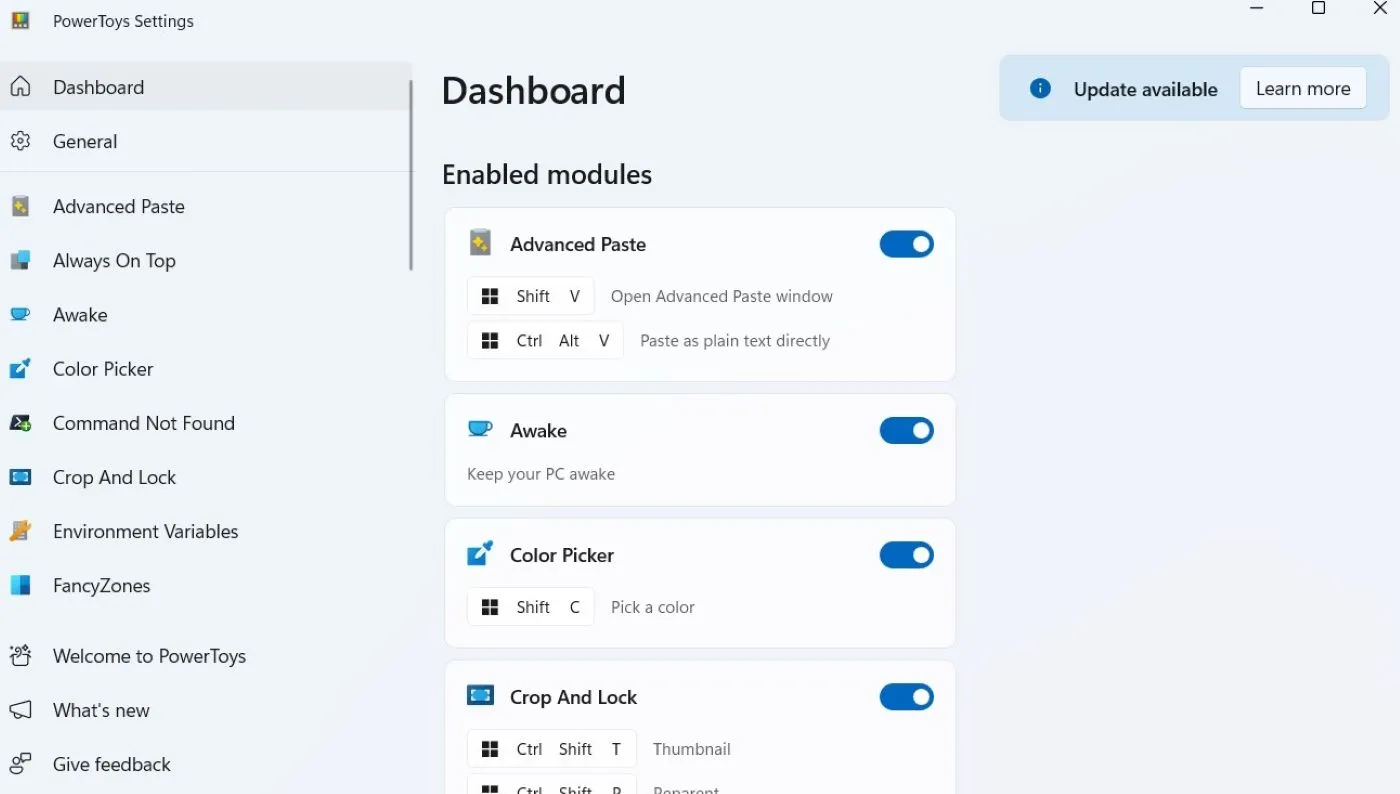 Giao diện cài đặt Microsoft PowerToys trên Windows với các tính năng hữu ích
Giao diện cài đặt Microsoft PowerToys trên Windows với các tính năng hữu ích
Một công cụ đặc biệt hữu ích khác là Awake, giúp ngăn PC của bạn chuyển sang chế độ ngủ mà không cần phải thay đổi cài đặt hệ thống. Điều này hoàn hảo cho các tác vụ như tải xuống dữ liệu lớn, thuyết trình hoặc truy cập từ xa, nơi bạn cần máy tính luôn hoạt động mà không bị gián đoạn. Với các bản cập nhật thường xuyên và danh sách tính năng ngày càng tăng, PowerToys tiếp tục bổ sung những công cụ thực sự giá trị mà mọi người dùng Windows nên tận dụng.
Tải xuống: Microsoft PowerToys (Miễn phí)
2. Microsoft PC Manager
Dù phần cứng PC của bạn có mạnh mẽ đến đâu, việc giảm hiệu suất theo thời gian là điều khó tránh khỏi. Tương tự, việc theo dõi dung lượng lưu trữ và quản lý ứng dụng là những việc bạn cần làm thường xuyên. Microsoft PC Manager là một “viên ngọc ẩn” có thể đơn giản hóa các tác vụ này, giúp máy tính của bạn luôn hoạt động trơn tru.
Một trong những tính năng hữu ích nhất của nó là PC Boost, cho phép bạn giải phóng RAM và xóa các tệp tạm thời ngay lập tức chỉ với một cú nhấp chuột. Bạn thậm chí có thể thiết lập nó để tự động chạy khi mức sử dụng RAM tăng cao hoặc các tệp tạm thời vượt quá 1GB. Đây là một giải pháp tiện lợi nếu PC Windows của bạn thường xuyên gặp vấn đề với việc sử dụng bộ nhớ cao.
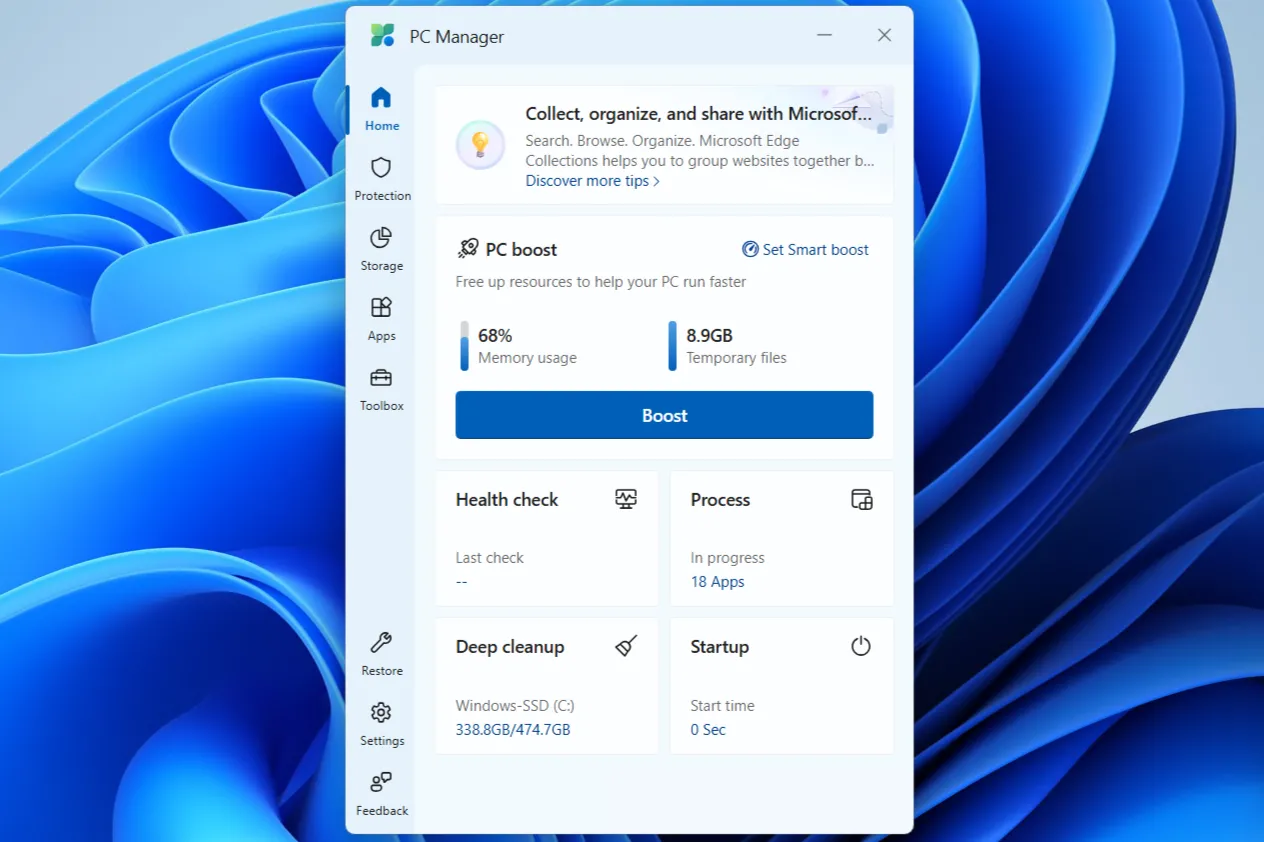 Ứng dụng Microsoft PC Manager hiển thị tùy chọn Tăng tốc PC và giải phóng RAM
Ứng dụng Microsoft PC Manager hiển thị tùy chọn Tăng tốc PC và giải phóng RAM
Khi nói đến quản lý lưu trữ, PC Manager cung cấp nhiều công cụ để giữ cho ổ đĩa của bạn luôn gọn gàng. Chỉ với vài cú nhấp chuột, bạn có thể sắp xếp các tệp đã tải xuống và xác định các tệp lớn để giải phóng dung lượng mà không phải mất công tìm kiếm thủ công qua các thư mục. Tuy nhiên, tính năng ấn tượng nhất có lẽ là khả năng phát hiện tệp trùng lặp. Bạn có thể sử dụng nó để nhanh chóng quét hệ thống tìm các tệp trùng lặp và loại bỏ chúng một cách dễ dàng.
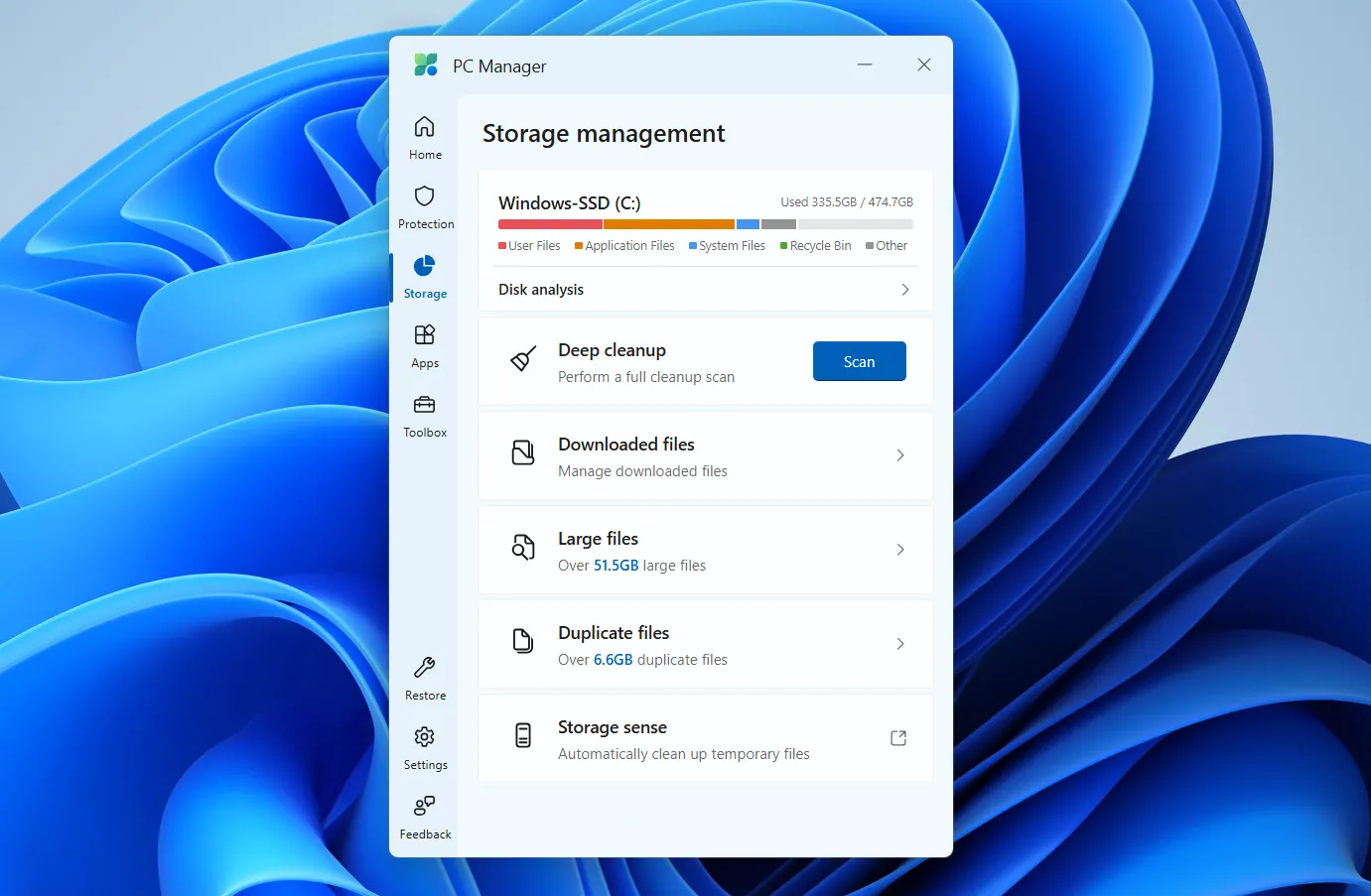 Tab Quản lý Bộ nhớ trong Microsoft PC Manager, giúp dọn dẹp file trùng lặp và file lớn
Tab Quản lý Bộ nhớ trong Microsoft PC Manager, giúp dọn dẹp file trùng lặp và file lớn
PC Manager cũng giúp đơn giản hóa việc quản lý ứng dụng. Trong tab Ứng dụng của nó, bạn có thể xem và kết thúc các tiến trình đang chạy, quản lý các chương trình khởi động cùng Windows và gỡ cài đặt ứng dụng mà không để lại các tệp hoặc mục đăng ký còn sót lại. Tất cả những tính năng này giúp việc duy trì hiệu suất và tình trạng lưu trữ của PC trở nên dễ dàng, đó là lý do tại sao PC Manager là một công cụ phải có cho hệ thống của bạn.
Tải xuống: Microsoft PC Manager (Miễn phí)
1. Microsoft Designer
Ứng dụng này có thể không dành cho tất cả mọi người, nhưng nếu bạn thường xuyên sử dụng các ứng dụng như Canva để thiết kế đồ họa và tạo ra những hình ảnh trực quan ấn tượng, Microsoft Designer là một lựa chọn thay thế vững chắc. Nó cũng trực quan và dễ sử dụng, và bạn có thể truy cập hầu hết các tính năng của nó miễn phí chỉ với một tài khoản Microsoft.
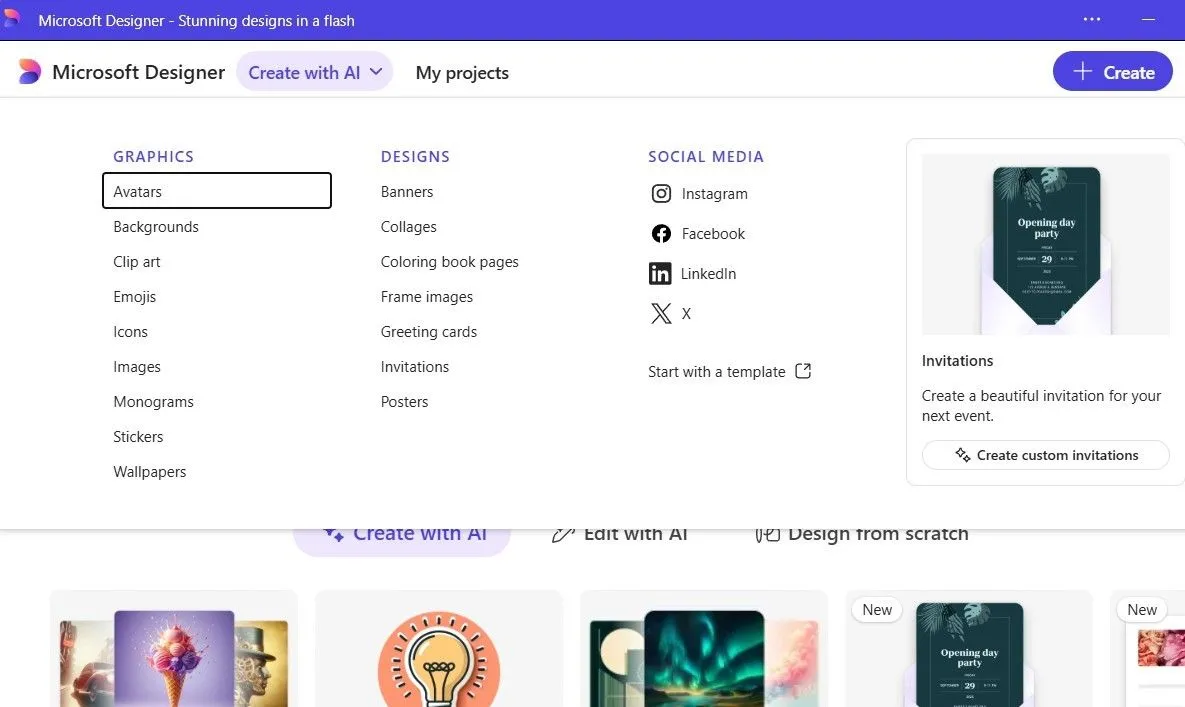 Giao diện Microsoft Designer với tùy chọn Tạo bằng AI, cho phép thiết kế đồ họa thông minh
Giao diện Microsoft Designer với tùy chọn Tạo bằng AI, cho phép thiết kế đồ họa thông minh
Microsoft đã tích hợp một số tính năng hữu ích của Designer vào ứng dụng Photos, chẳng hạn như loại bỏ nền và cải thiện hình ảnh. Tuy nhiên, để mở khóa toàn bộ tiềm năng của nó, bạn cần tải xuống ứng dụng Microsoft Designer độc lập. Dù bạn muốn tạo logo, hình nền, ảnh, nhãn dán hay biểu tượng cảm xúc, bạn đều có thể thực hiện tất cả chỉ với một lời nhắc đơn giản, nhờ vào khả năng thiết kế được hỗ trợ bởi AI của Microsoft Designer. Hơn thế nữa, công cụ này còn cung cấp các tùy chọn để tạo poster, ảnh ghép, biểu ngữ và bài đăng trên mạng xã hội, biến nó thành một lựa chọn linh hoạt cho mọi nhu cầu sáng tạo của bạn.
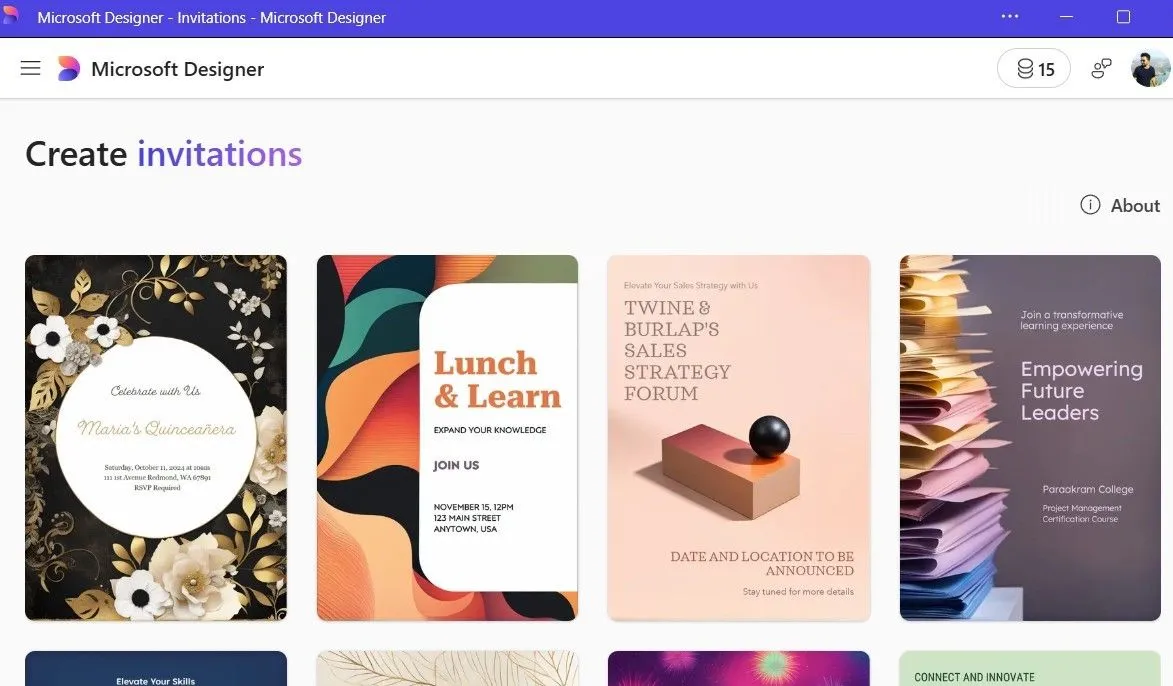 Các mẫu thiết kế thiệp mời sẵn có trong ứng dụng Microsoft Designer, giúp tạo nhanh chóng
Các mẫu thiết kế thiệp mời sẵn có trong ứng dụng Microsoft Designer, giúp tạo nhanh chóng
Ứng dụng cũng cung cấp một bộ sưu tập các mẫu thiết kế sẵn có, cho phép bạn bắt đầu nhanh chóng và hoàn thành thiết kế của mình trong vài phút. Thêm vào đó, giao diện trực quan đảm bảo rằng ngay cả khi bạn là người mới sử dụng các công cụ thiết kế, bạn cũng sẽ không gặp khó khăn khi điều hướng và tạo ra những hình ảnh trực quan tuyệt đẹp một cách dễ dàng.
Tải xuống: Microsoft Designer (Miễn phí)
Máy tính Windows được cài đặt sẵn nhiều phần mềm, nhưng đáng ngạc nhiên là Microsoft lại bỏ qua một số ứng dụng thực sự hữu ích xứng đáng có mặt trên hệ thống của bạn. Tôi thực sự khuyên bạn nên dùng thử những ứng dụng Microsoft hữu ích này nếu bạn chưa từng. Chúng có thể sẽ trở thành công cụ yêu thích mới của bạn! Hãy chia sẻ trải nghiệm của bạn với những ứng dụng này trong phần bình luận bên dưới nhé.


